Membuat 2 Aplikasi Berbeda dalam Satu Form Delphi XE5 – Selamat malam pemirsa Anehasan , malam ini saya akan melanjutkan postingan-postingan saya tentang Pemrograman Delphi XE5 namun kali ini saya akan sedikit membahas tentang pengoptimalan penggunaan sebuah form dalam delphi.
Membuat 2 Aplikasi Berbeda dalam Satu Form Delphi XE5 adapun komponen yang digunakan untuk membuat 2 buah aplikasi berbeda tentunya dengan komponen berbeda di delphi ini ialah Groupbox :
Berikut ini step by step Membuat 2 Aplikasi Berbeda dalam Satu Form Delphi XE5 :
Menambahkan Komponen Pada Form
- Buatlah sebuah form baru , setelah itu tambahkan 2 buah groupbox di form yang tadi dibuat.
- Ubah caption pada masing-masing groupbox , groupbox1 menjadi ‘Aplikasi 1’ dan groupbox2 menjadi ‘Aplikasi 2’.
- Tambahkan 2 komponen button rubah caption masing-masing komponen button tersebut, button1 menjadi ‘Aplikasi 1’ dan button2 menjadi ‘Aplikasi 2’
- Tambahkan 2 buah komponen label , label1 ditempatkan di groupbox1 (Aplikasi 1) dan label2 ditempatkan di groupbox2 (Aplikasi 2), setelah ditambahkan rubah caption pada masing-masing label , label1 menjadi ‘Aplikasi Kalkulator’ dan label2 menjadi ‘Aplikasi Menampilkan Gambar’ sehingga menjadi seperti gambar dibawah ini
- Setelah form menjadi seperti diatas sekarang saatnya saya membuat masing-masing aplikasi pada 2 buah komponen groupbox tersebut
Membuat Aplikasi 1 (Aplikasi Kalkulator)
- Pada groupbox1 (Aplikasi 1) tambahkan 2 buah komponen edit, 2 buah label, dan 4 button. lalu rubah propertiesnya menjadi
Name Caption Text button3 + button4 - button5 x button6 / edit1 0 edit2 0 label3 Hasil : label4 0 - Sehingga hasilnya menjadi seperti gambar di bawah ini
- Berikut ini adalah koding dari Aplikasi 1
procedure TForm2.Button3Click(Sender: TObject);
begin
label4.Caption:=IntToStr(StrToInt(edit1.Text)+StrToInt(edit2.Text));
end;procedure TForm2.Button4Click(Sender: TObject);
begin
label4.Caption:=IntToStr(StrToInt(edit1.Text)-StrToInt(edit2.Text));
end;procedure TForm2.Button5Click(Sender: TObject);
begin
label4.Caption:=IntToStr(StrToInt(edit1.Text)*StrToInt(edit2.Text));
end;procedure TForm2.Button6Click(Sender: TObject);
begin
label4.Caption:=FloatToStr(StrToInt(edit1.Text)/StrToInt(edit2.Text));
end;
Membuat Aplikasi 2 (Aplikasi Menampilkan Gambar)
- Tambahkan 1 buah komponen timage ke dalam groupbox2 (Aplikasi 2) lalu rubah properties stretch pada image1 menjadi true.
- Tambahkan satu buah komponen openpicturedialog sebenarnya bisa juga menggunakan opendialog biasa, tapi karena ini hanya digunakan untuk membuka gambar saja maka cukup menggunakan openpicturedialog
- Tambahkan 1 buah button, dan rubah caption button7 menjadi ‘Buka Gambar’ , berikut ini koding untuk button7
procedure TForm2.Button7Click(Sender: TObject);
begin
openpicturedialog1.Execute();
image1.Picture.LoadFromFile(openpicturedialog1.FileName);
end; - Hasilnya menjadi seperti gambar di bawah ini
Tahapan Akhir Membuat 2 Aplikasi Berbeda dalam Satu Form Delphi XE5
1. Membuat groupbox1 menjadi di depan caranya : klik pada groupbox1(Aplikasi 1) lalu klik kanan dan pilih Control ==> Bring To Front
2. Geser groupbox 2 (Aplikasi 2) tepat di tempatnya groupbox1 (Aplikasi satu ) sehingga menjadi seperti gambar di bawah
3. Tambahkan koding pada button1 (Aplikasi 1) dan button2 (Aplikasi 2)
procedure TForm2.Button1Click(Sender: TObject);
begin
groupbox1.BringToFront;
button1.Enabled:=false;
button2.Enabled:=true;
end;
procedure TForm2.Button2Click(Sender: TObject);
begin
groupbox2.BringToFront;
button2.Enabled:=false;
button1.Enabled:=true;
end;
4. Sesuaikan lebar dan panjang form sehingga hasilnya menjadi seperti gambar di bawah
Untuk source kode dari aplikasi ini sobat bisa download di link berikut , berikut ini adalah hasil dari aplikasi yang saya buat
Sepertinya postingan saya kali ini tentang Membuat 2 Aplikasi Berbeda dalam Satu Form Delphi XE5 sudah selesai , mohon maaf jika ada ketidak jelasan dalam cara saya menjelaskan , tinggalkan komen untuk sekedar menghargai tulisan saya atau untuk bertanya kepada saya , sekian dan terimakasih.
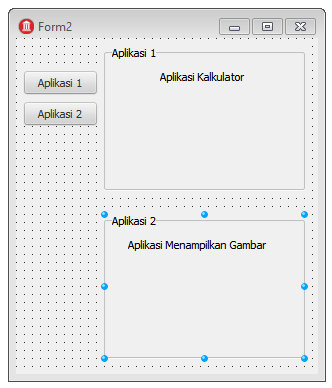
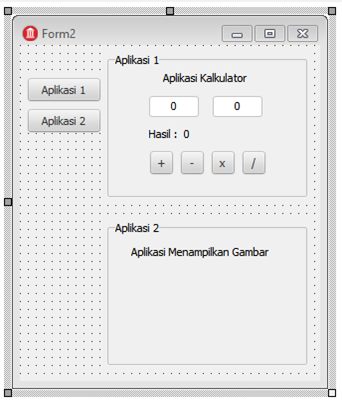
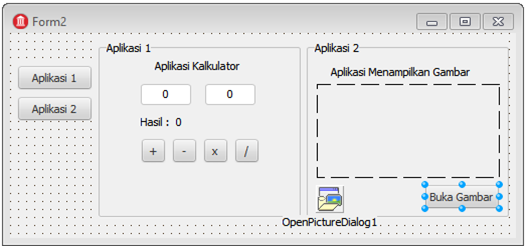
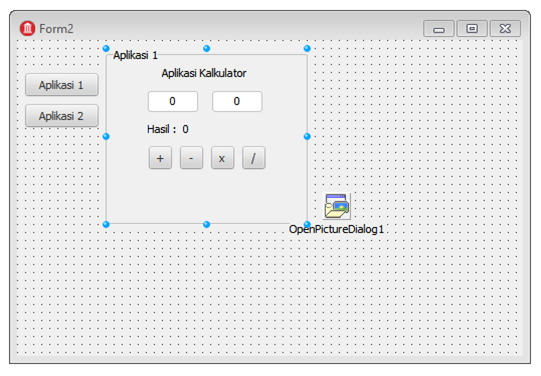
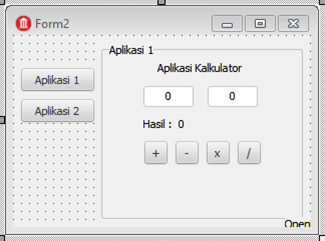

0 Response to "Membuat 2 Aplikasi Berbeda dalam Satu Form Delphi XE5"
Post a Comment